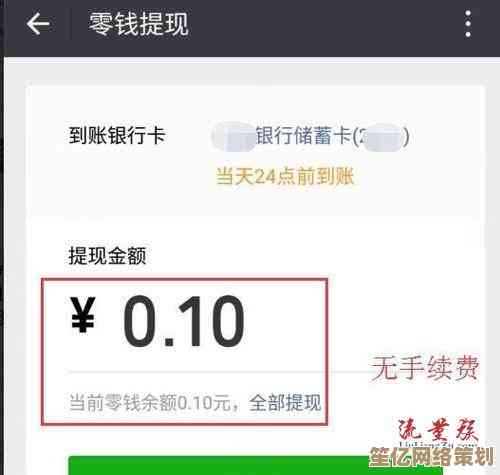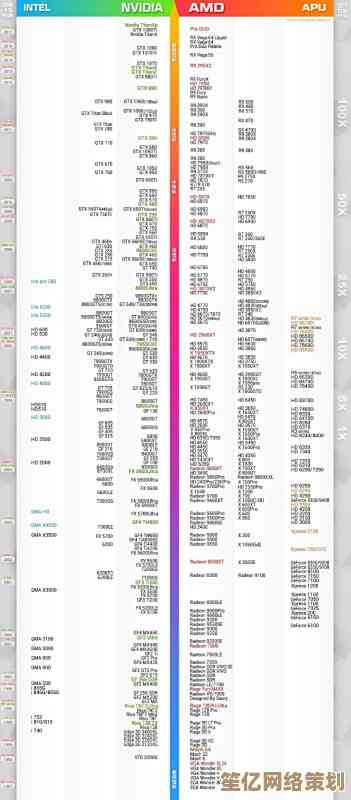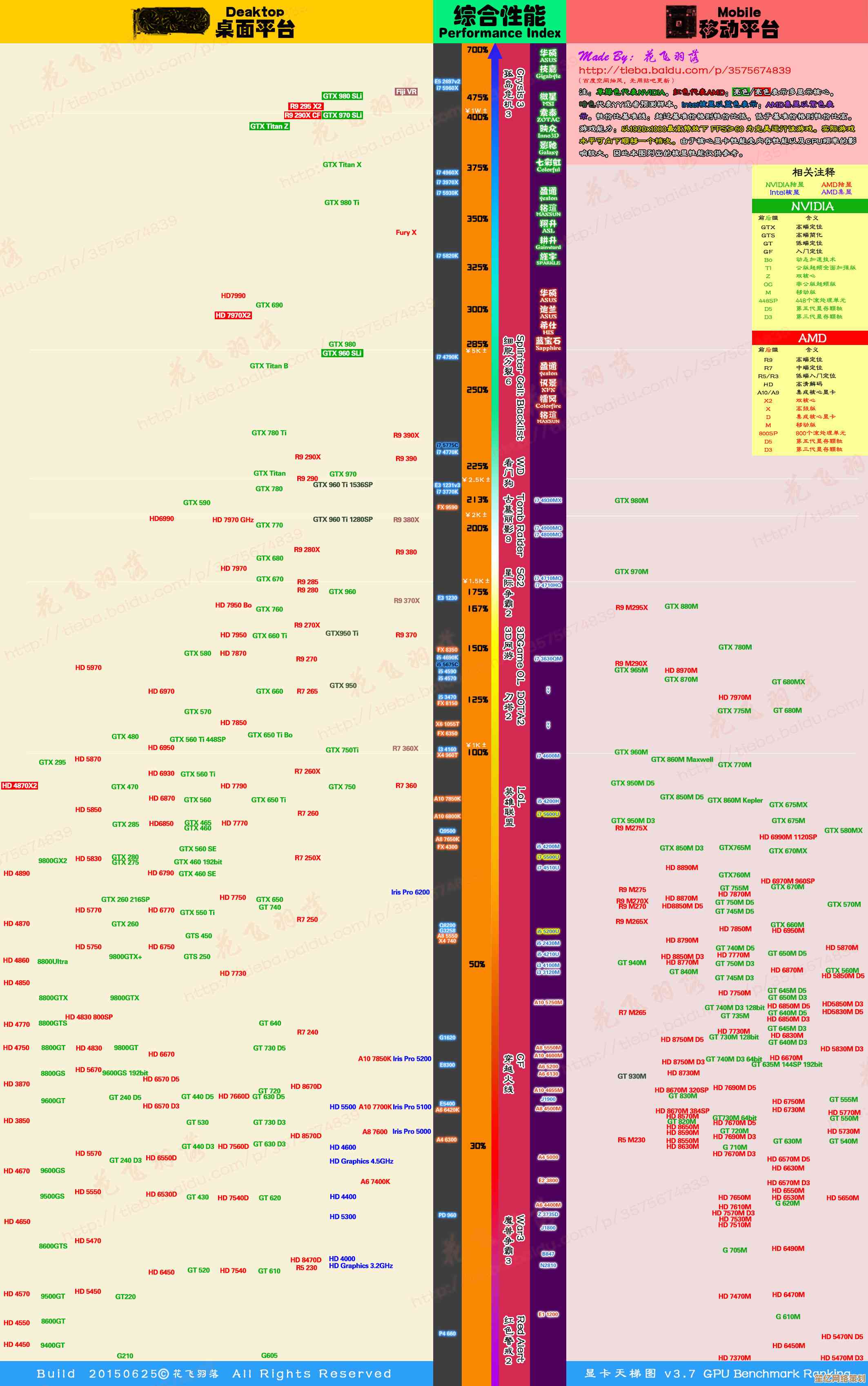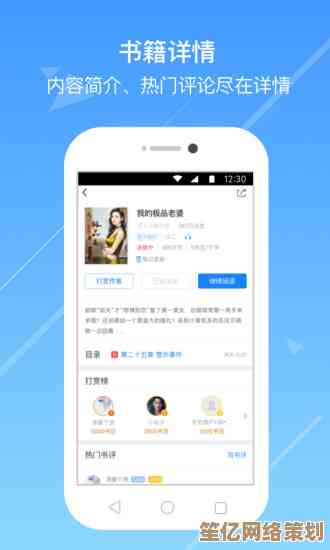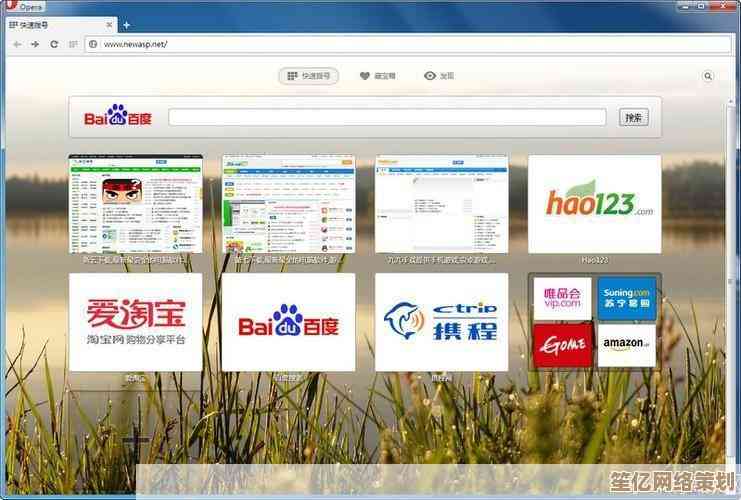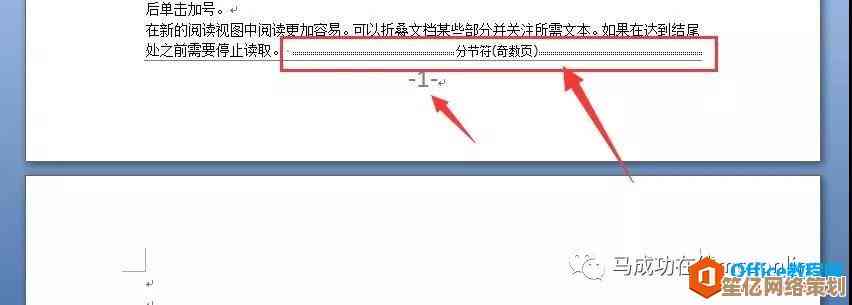Win7网络连接受限无法上网的多种解决方案分享
- 游戏动态
- 2025-10-18 17:40:52
- 1
哎,这事儿可真够烦人的,就昨天下午,我正急着要收一封工作邮件,结果电脑右下角那个小电脑图标上突然冒出个黄色感叹号,还提示“未识别的网络,无Internet访问”……当时我那个火啊,简直想拍桌子,Win7这老伙计,用着是顺手,可这网络连接受限的问题,真是时不时就蹦出来给你添个堵,像个闹脾气的老朋友。
我估计不少人都被这个“网络连接受限”给坑过,表现可能还不完全一样:有时候是能上QQ但打不开网页,有时候是彻底断网,有时候又时好时坏,你别看问题好像都一样,背后的原因可多了去了,得一个一个去试,跟破案似的,我先说几个我自己试过,感觉比较有效的土办法吧,不一定全,但都是实战经验。
最傻但也最该先试的,就是重启,对,别笑,我说的不是重启电脑,是重启你的路由器和光猫,直接把它们的电源拔了,等个一两分钟,再插回去,这个动作能清空路由器的缓存,有时候就是它一时“脑子转不过弯”来,我那次就是,急得满头汗,各种设置捣鼓了半天,最后没办法了,心一横把路由器电源一拔,再插上,嘿,过了两分钟,网络自己就好了!你说气不人不?这真是第一步,别嫌它笨。
如果重启大法不好使,那咱们就得在电脑上动手了,第二个法子,就是让系统自己修复一下,右键点那个带感叹号的小电脑,选“疑难解答”,让它自己检测,Win7自带的这个工具其实还挺聪明的,有时候能直接识别出是IP地址分配出了问题,它会尝试释放并重新获取IP,这个过程你看着它在那转啊转,心里可能挺没底的,但还真有几次就这么解决了,要是它修复成功了,那就谢天谢地,要是没成功,它也会给点提示,比如说是“默认网关不可用”之类的,这就能给我们下一步排查指个方向。
第三个招儿,就得稍微懂一点点命令行知识了,不过别怕,很简单,点开始菜单,在搜索框里输入“cmd”,出来的那个黑色的命令提示符窗口,右键用管理员身份打开,然后呢,按顺序输入两条命令,每输完一条就按一下回车,第一条是 ipconfig /release,这条是释放当前IP;第二条是 ipconfig /renew,这条是重新获取IP,你就看着屏幕上一串英文刷过去,感觉挺像黑客的…… 这个方法的原理跟系统修复有点像,但更直接一点,有时候能解决那种DHCP客户端服务卡住了的怪毛病,输完了之后,你再试试看网络通了没。
要是还不行,哎,问题可能就复杂点了,第四个方向,就得去看看网络适配器的设置了,从控制面板进“网络和共享中心”,左边有个“更改适配器设置”,进去找到你正在用的那个本地连接或者无线连接,右键“属性”,在长长的列表里找到“Internet协议版本4 (TCP/IPv4)”,双击它,通常情况下,我们选的是“自动获得IP地址”和“自动获得DNS服务器地址”,但有时候,不知道啥原因,这个设置会抽风,或者跟你的路由器不太对付,你可以试试手动指定一下,IP地址填192.168.1.xxx(xxx可以是2到255之间随便一个数,别跟家里其他设备重复就行),子网掩码默认是255.255.255.0,默认网关填你路由器的地址,一般是192.168.1.1,DNS呢,可以填公共的,比如114.114.114.114或者8.8.8.8,这个方法有点碰运气,但对于某些特定牌子的老路由器,还真管用过。
还有啊,一些更隐蔽的原因,比如防火墙软件抽风了,或者网卡驱动程序老了、出错了,你可以暂时关掉第三方防火墙试试,或者去设备管理器里,找到网络适配器,把网卡驱动卸载了再重新扫描安装一下,这个操作稍微有点风险,但如果是驱动问题,这算是根治的办法。
说实话,解决这种问题没啥一劳永逸的秘籍,就是个耐心试错的过程,我那回最后是怎么搞定的?居然是……网线水晶头有点接触不良,我重新插拔了一下就好了,真是让人哭笑不得,所以你看,从软件到硬件,各种可能性都有,你也别太焦虑,一个个方法试过来,总有一个能撞上,希望我这些零零碎碎的经验,能帮你把这个烦人的黄色感叹号给弄没!
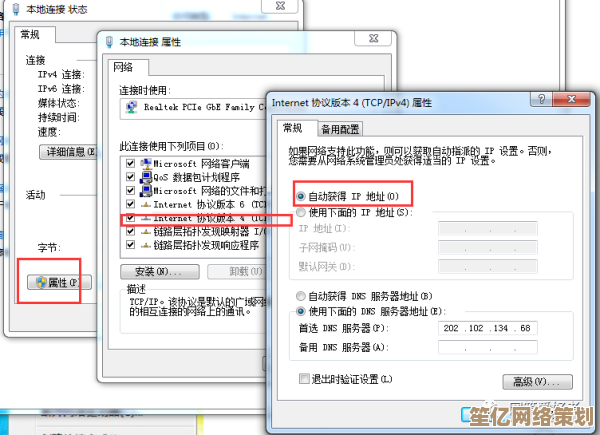
本文由栾秀媛于2025-10-18发表在笙亿网络策划,如有疑问,请联系我们。
本文链接:http://www.haoid.cn/yxdt/31504.html